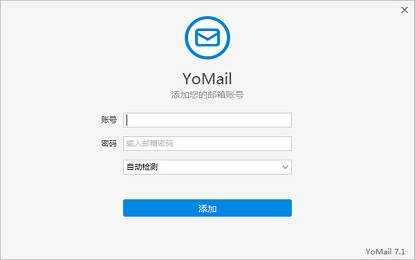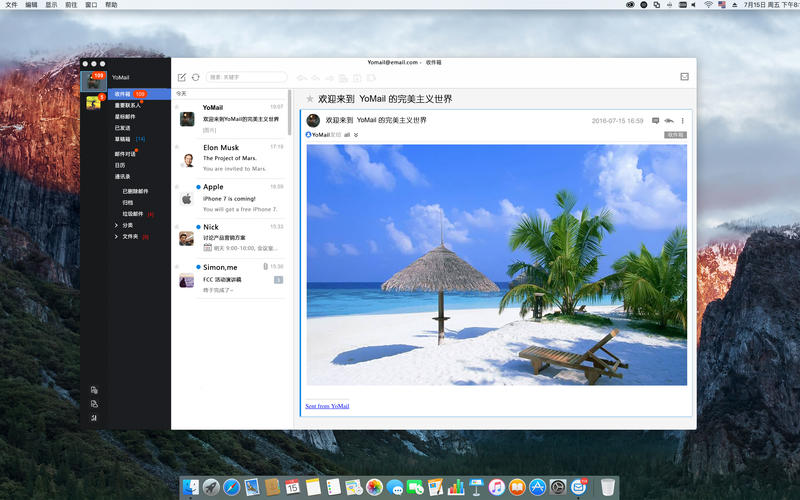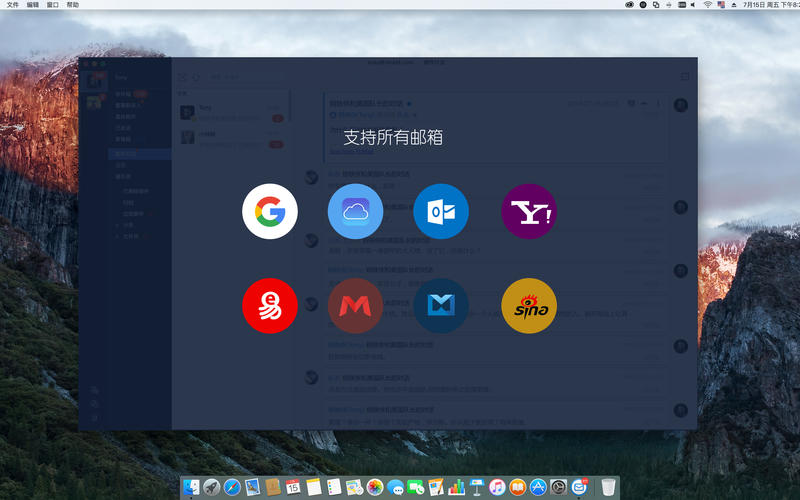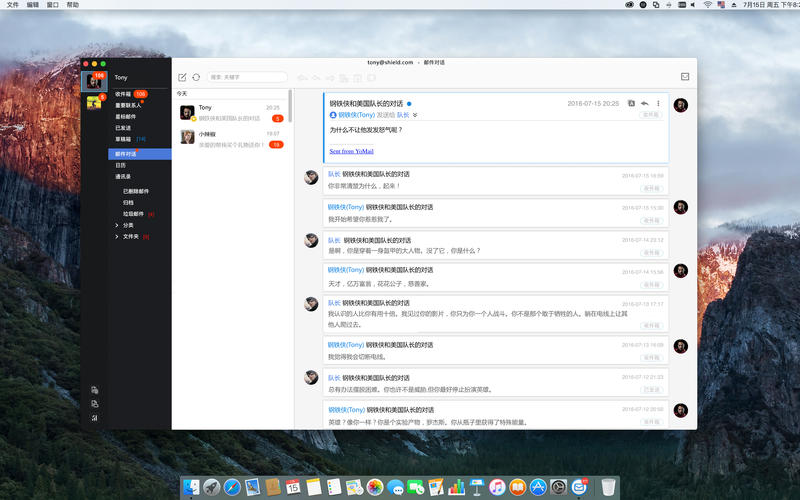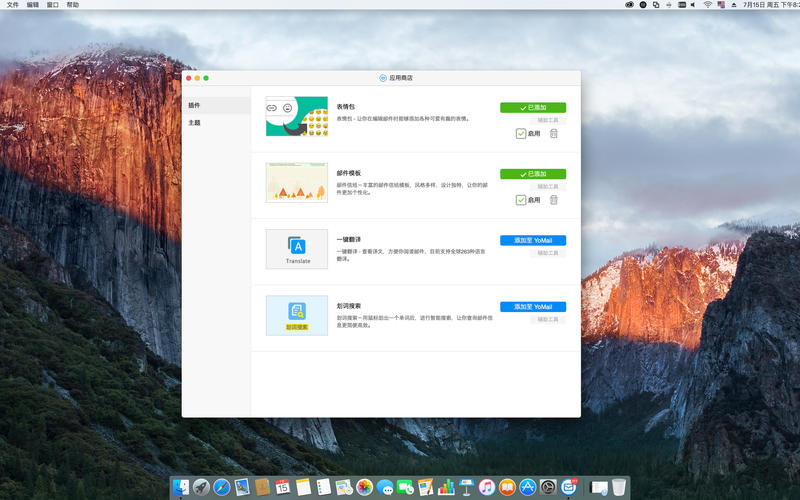YoMail 是一款高效、极速、全面及优雅的电子邮件应用。它拥有专为追求效率,又不失品味及探索精神的高级电子邮件用户设计。支持 Gmail™、iCloud™、Office365™、Outlook.com™、Live.com™、Yahoo!™、 AOL™、QQ 邮箱、网易邮箱、阿里云邮箱及所有 IMAP 邮箱。
软件特色
- 效率为先
对于专业的职场人士,更高的工作效率代表了更多获得成功的机会。YoMail 从产品设计到技术实现上都坚持“效率为先”的理念。收件箱按话题组织成邮件会话,便于用户以更高的效率阅读邮件上下文。此外,YoMail的“邮件对话” 采用类似Facebook Messenger或微信的“时间线”组织邮件,可基于发件人快速阅读你和好友之间的所有邮件往来。收件箱和“邮件对话”的会话式设计可以让你以沉浸式的工作方式高效管理邮件。
- 实时收件、快速响应
对于所有邮箱服务,YoMail采用独有技术做到接近实时自动接收邮件。在UI响应方面,如启动程序、打开邮件、切换邮件、搜索邮件等,YoMail都做到了极致的速度和流畅的交互体验。当收到包含大附件的邮件,我们允许用户先阅读邮件内容,同时在后台自动下载附件,避免了因附件过大而导致接收邮件不及时的问题。
- 完整的功能 + 应用商店
除了常用的电子邮件功能,YoMail 还支持日程表(Calendar)、通讯录、云盘等和电子邮件紧密结合的功能,你还可以通过附件管理查看所有的附件,通过邮件统计管理你的人脉。
如果你觉得这些功能还不够,YoMail自带的“应用商店”可允许用户安装翻译、邮件模板、表情包 (Emoji) 等小应用,未来YoMail还将增加更多最受用户欢迎的第三方应用帮助用户更出色地完成工作。
- 优雅的设计
如果一款邮件应用仅仅能够收发邮件,那么它是属于上个世纪的。YoMail for Mac 不仅有着完整的邮件功能和出色的性能表现,而且在设计上也追求完美。YoMail采用扁平化的设计风格,突出内容的重要性,优化邮件的阅读体验,我们的设计团队在每一个像素上都不妥协。
YoMail 不仅提供了“深空黑”的默认主题,而且也为追求个性化的用户设计了“海洋之歌”、“夏至长椅”等精美的主题。
软件功能
● 支持 Gmail™、iCloud™、Office365™、Outlook.com™、Live.com™、Yahoo!™、 AOL™、QQ 邮箱、网易邮箱、阿里云邮箱及所有 IMAP 邮箱,大多数邮箱都不需要设置。
● 同时管理多个邮箱账号
● 实时自动接收新邮件
● 按邮件话题组织邮件会话
● 邮件对话 - 按发件人组织往来邮件
● 瞬时搜索 - 搜索邮件感觉不到延迟;可按照全文、主题、收件人、发件人、附件名精确搜索邮件
● 云附件 - 超大附件可转为云附件发送,避免因附件过大而造成邮件发送失败
● 附件管理 - 集中管理所有附件,查找附件更方便
● 日程管理 - 创建会议、事件,接受、拒绝、取消会议
● 通讯录 - 管理联系人和联系人组,并且可以群发邮件到联系人组
● 邮件统计 - 快速查看某个时间段内的和联系人的往来邮件情况
● 拼写检查 - 避免错别字尴尬
● 一键翻译邮件 - 支持全球所有语言
● 表情包 (Emoji) - 让邮件沟通更有乐趣
● 邮件模板 - 替换图片、替换文本就可以制作精美的电子邮件
● 精美主题 - 你的邮件应用可以有更多色彩
● 应用商店 - 你的电子邮件具有无限可能
软件特色
OAuth2.0接入 安全放心
YoMail 采用 OAuth2.0 验证接入邮箱。OAuth2.0 是全球通用的第三方验证,无需注册、安全放心。
发完邮件不如再聊聊
只要双方都使用 YoMail,就自动成为好友,激活在线聊天。无论提醒收信或补充说明,都让工作更高效。
邮件发送 随发随更新
专门针对邮件加载优化,使加载更迅速。自动同步已发邮件到本地,免去了再次登录服务器的繁琐。
免费黑科技
邮件翻译功能可支持全球263种语言
邮件统计功能可实现人脉管理
微应用中心让电子邮件连接主流办公效率应用,实现任务管理、文档分享等功能。
FAQ
如何利用“标签”高效整理邮件?
第一步:创建标签 — 右击本地标签
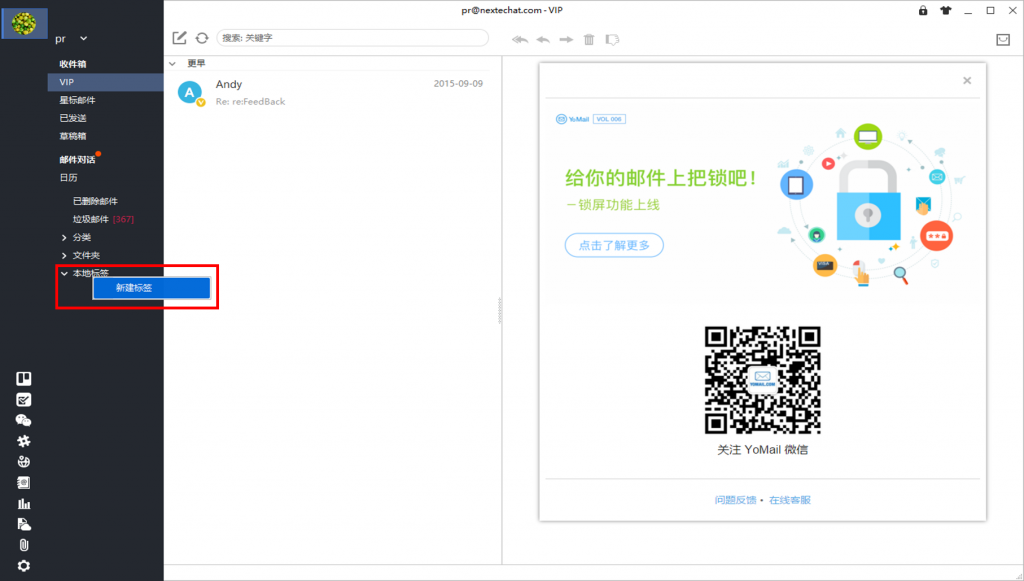
第二步:填写标签内容,并选择标签颜色
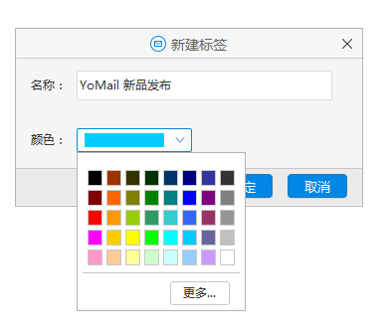
第三步:已成功创建标签
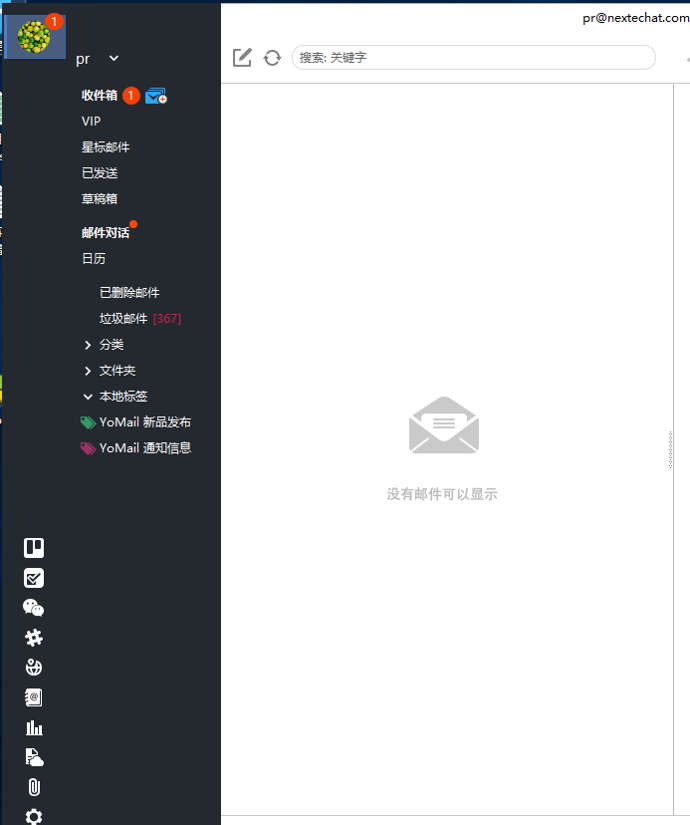
第四步:找到邮件右上角标签管理标识
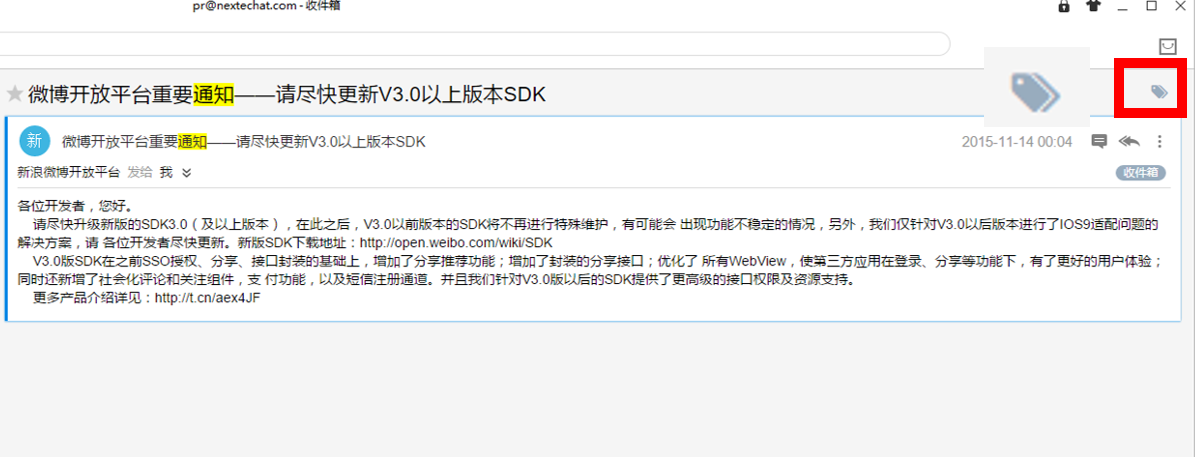
第五步:请在邮件中选择已经创建的标签
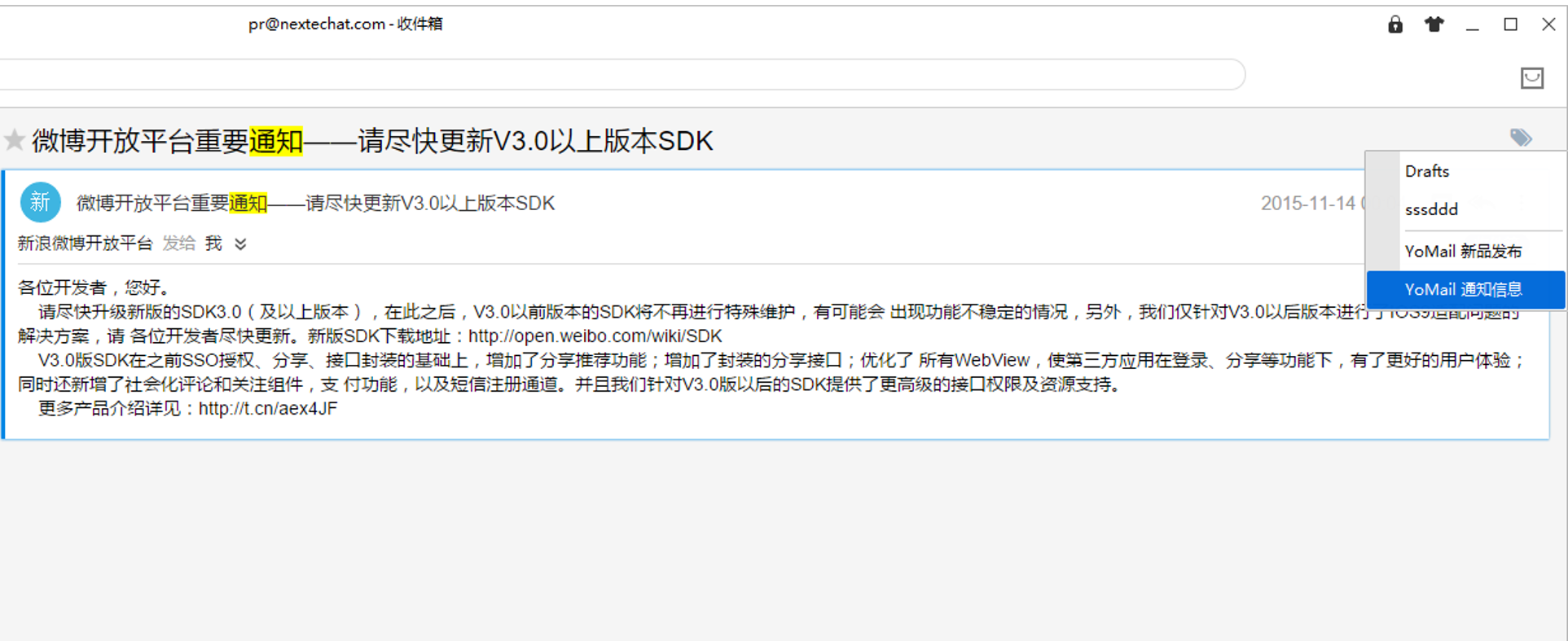
第六步:确认标签已被记录成功
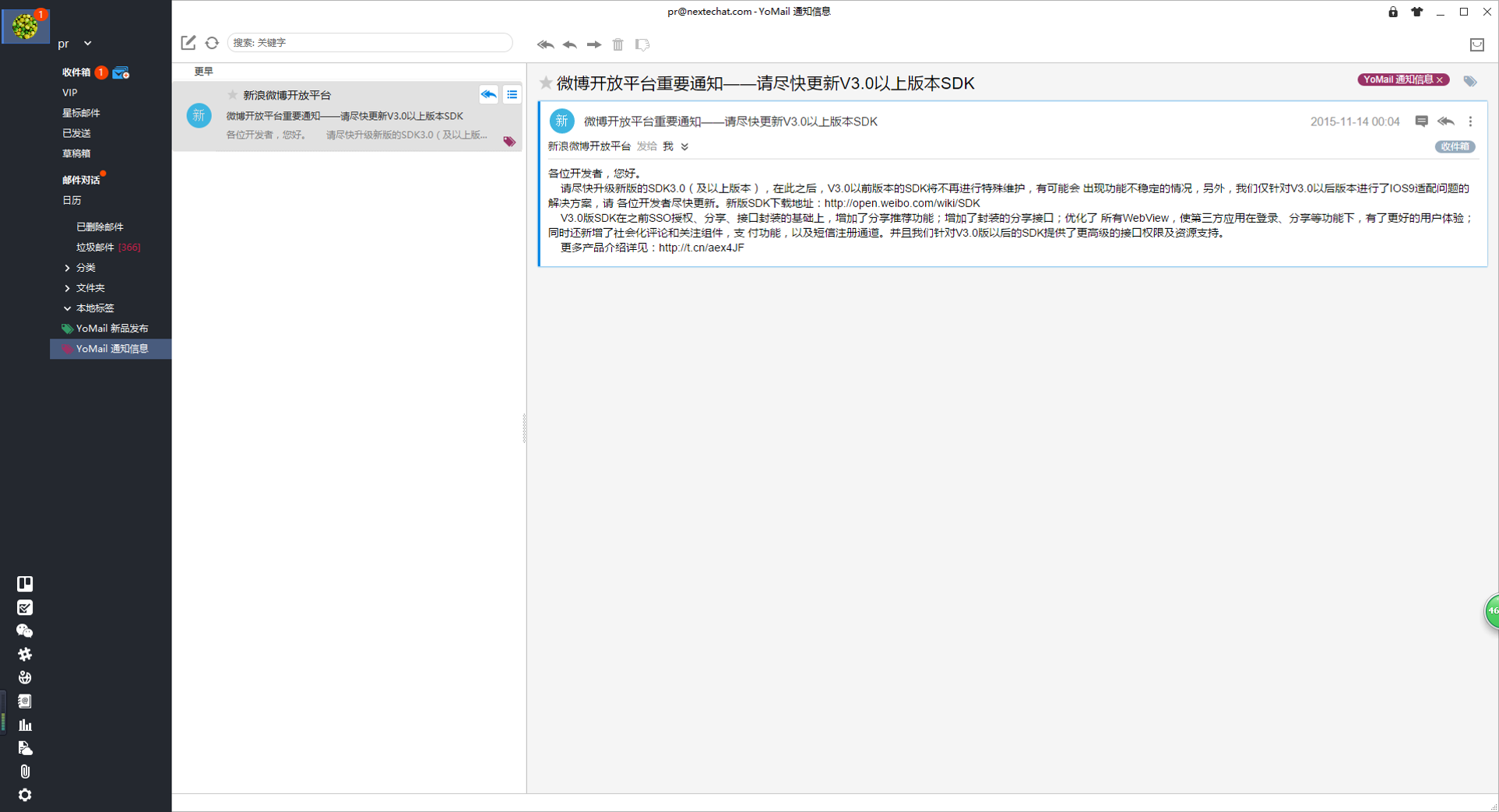
安装步骤
一、在本站下载最新版的富途牛牛安装包,双击运行。
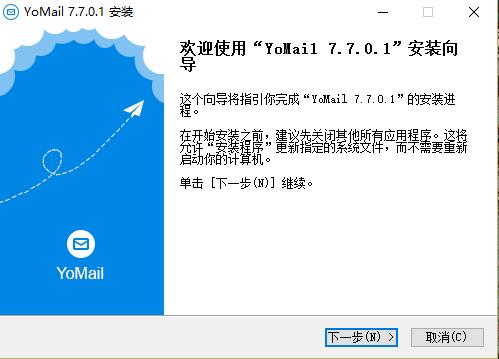
二、点击我接受,之后可以点击【浏览】,选择软件的安装路径;或者直接点击【安装】,软件会安装在默认的位置。
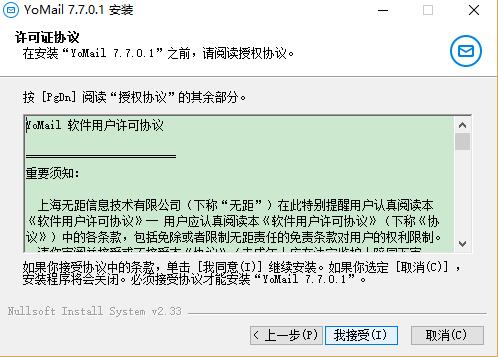
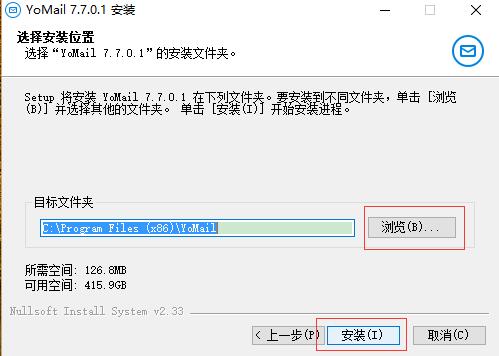
三、耐心等待软件安装完毕,点击【完成】,就可以启动软件啦。
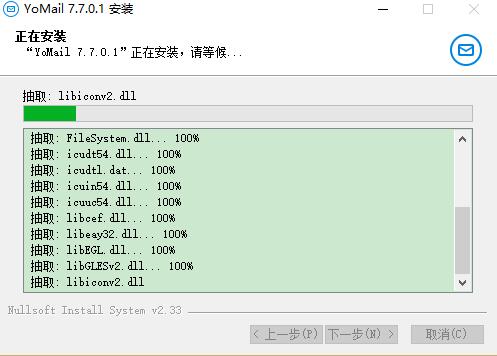
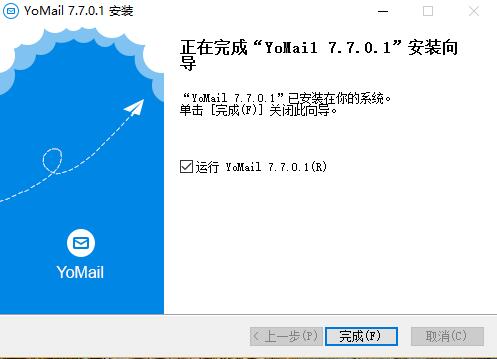
使用技巧
首先,打开YoMail客户端,用邮箱账号登入到软件的界面。
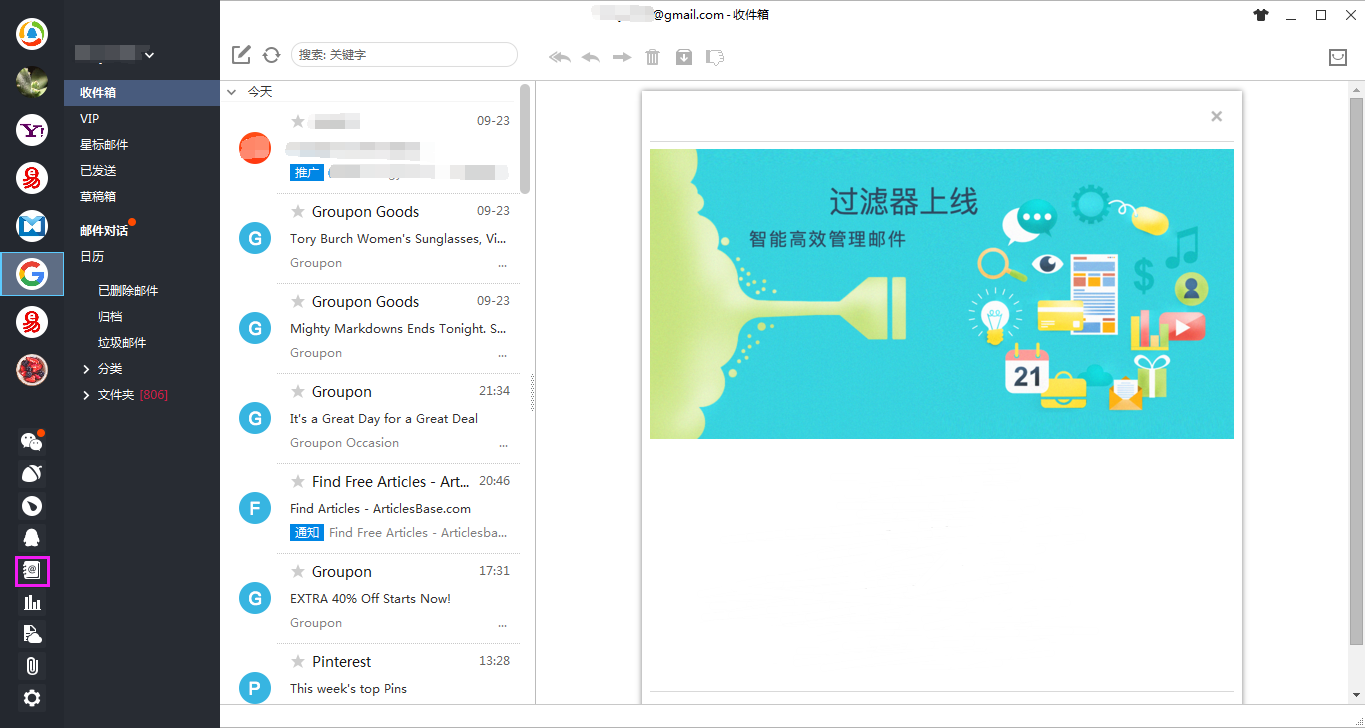
第二步,通讯录设置。
界面左下角找到通讯录图标,点击进入通讯录设置界面。
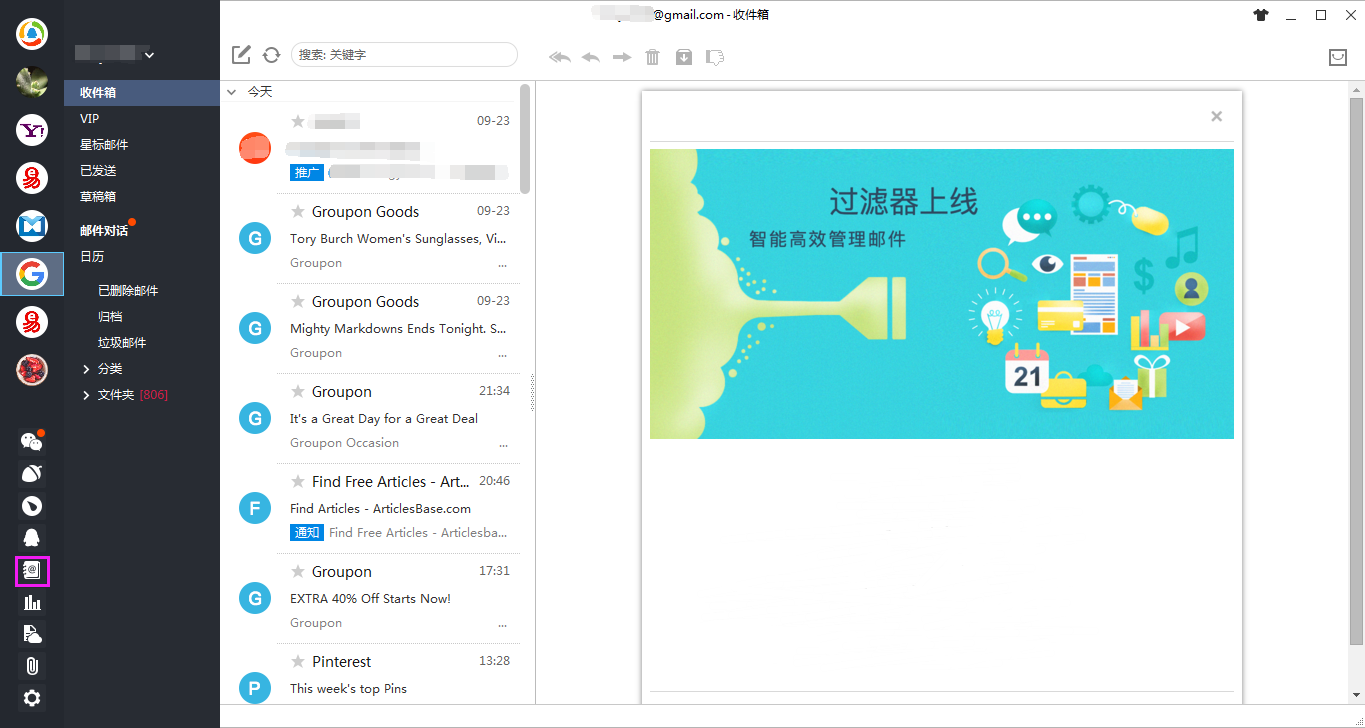
第三步,新版YoMail 邮箱客户端支持从往来邮件或outlook、Foxmail批量导入联系人。
后者可以通过图示的从“VCF名片”导入。
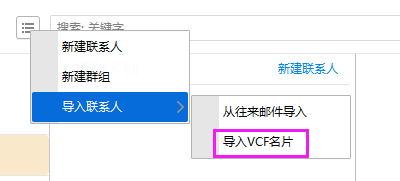
第四步,如果定期给一个群体发送邮件,可以建立群组操作。
完成上面的联系人批量导入后,点“所有联系人”– 批量选取 特定联系人 –鼠标右键“添加到”– 新建分组如“潜在客户”组。
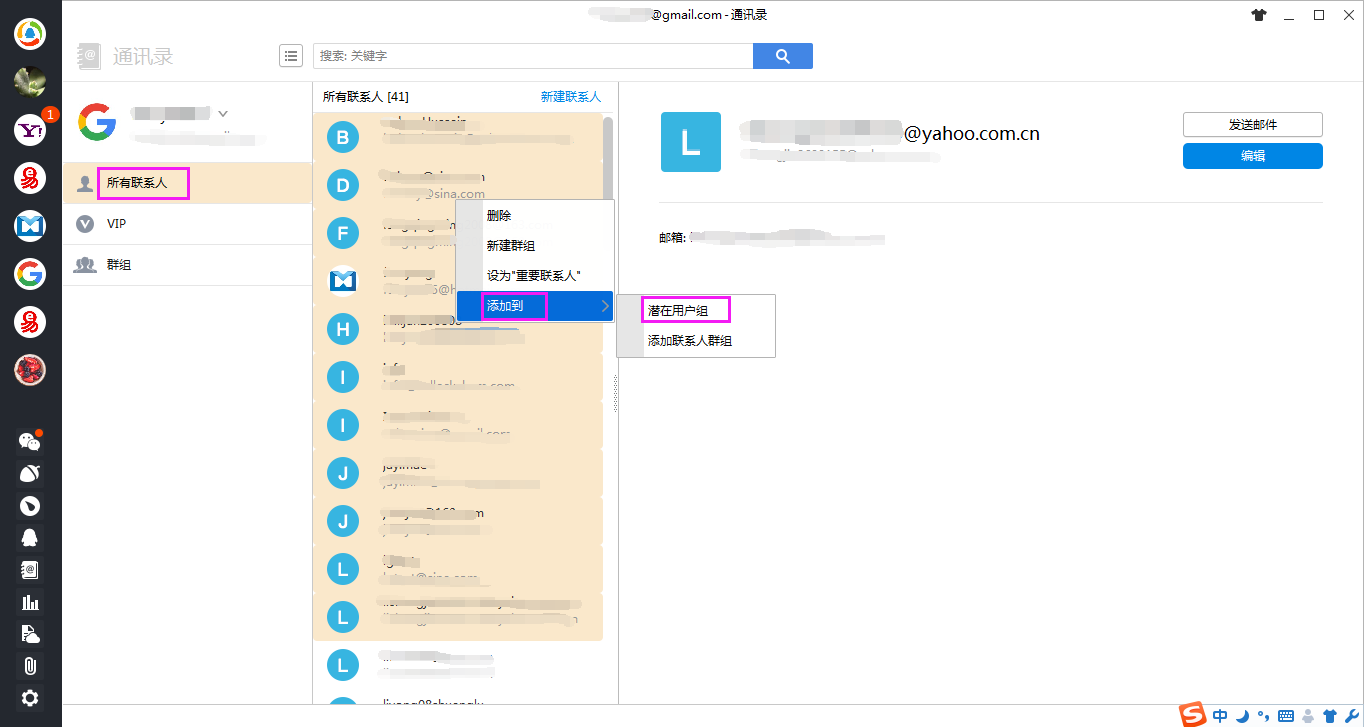
第五步,选取群组,批量一对一发邮件。
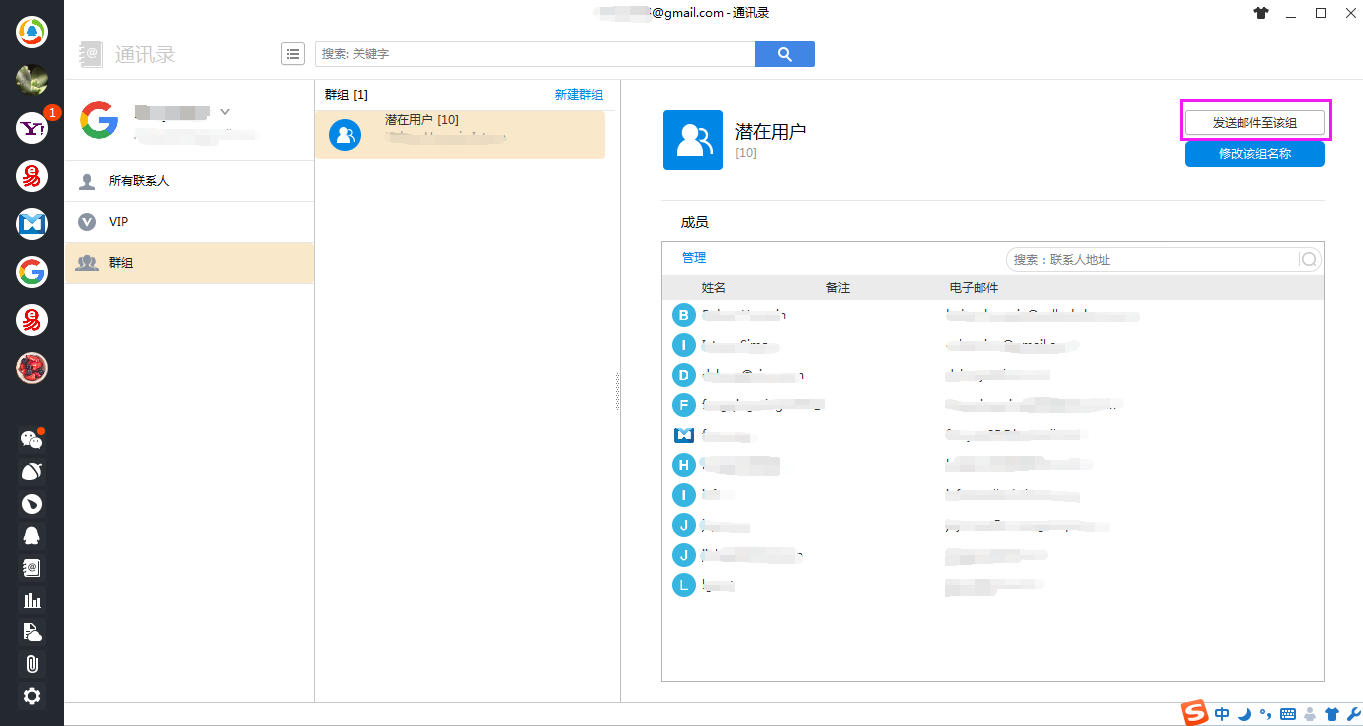
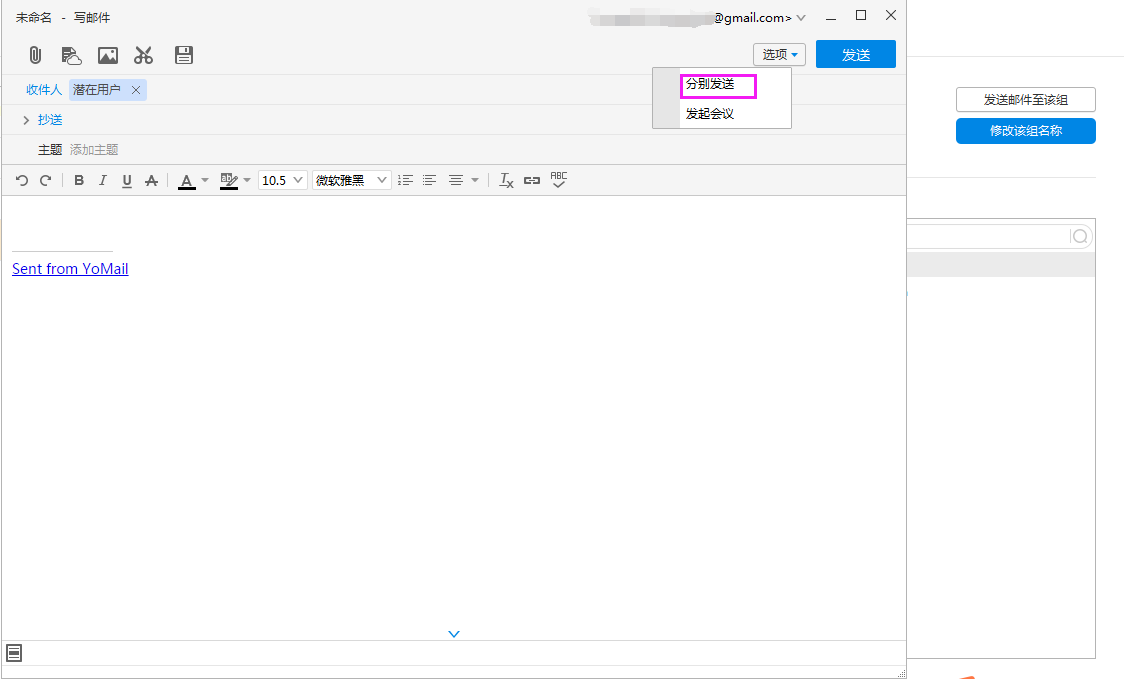
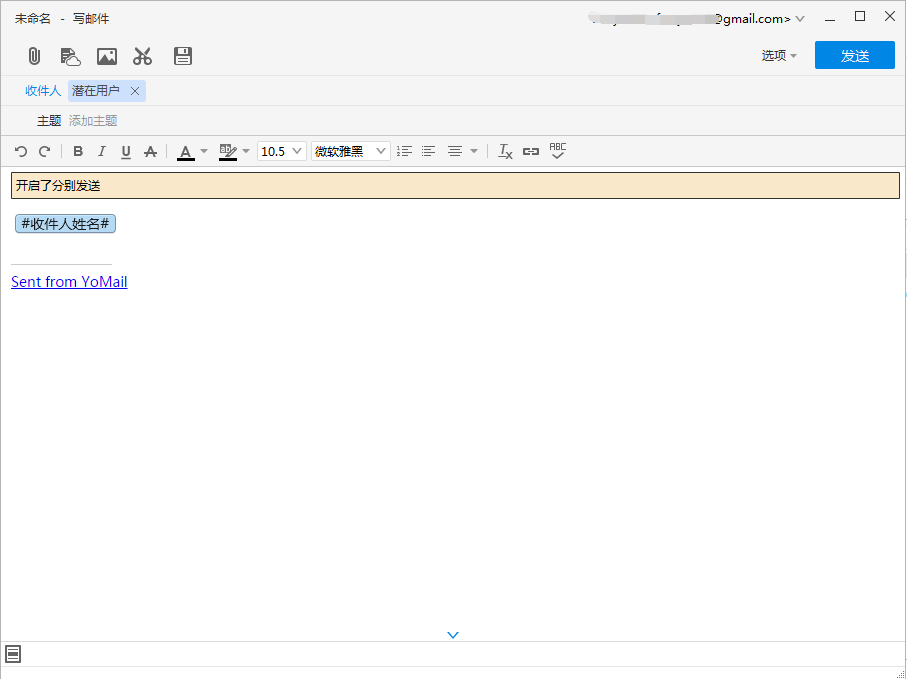
这样就可以很快速的批量一对一发送邮件啦!